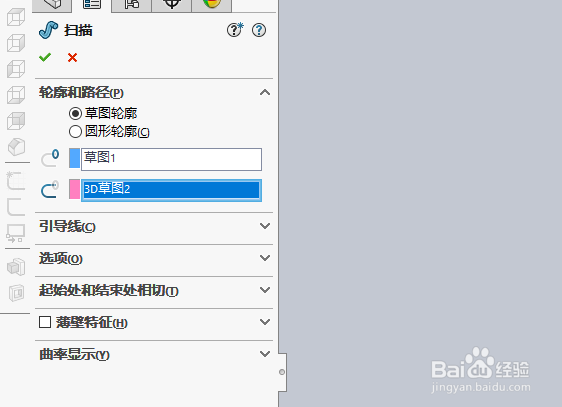1、打开Solidworks2016软件,如图所示。
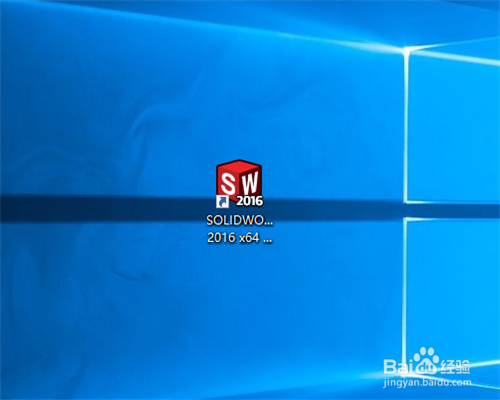
2、点文件-新建,出现一个如图所示的窗口,这时候我们选择零件,然后点确定。
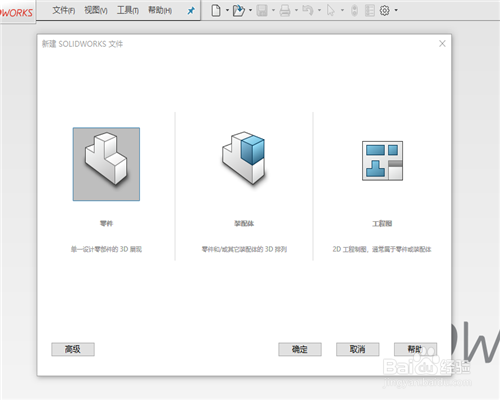
3、这时候就打开一张草图,找打标题栏 草图-草图绘制,下拉找到3D草图,点击确定。
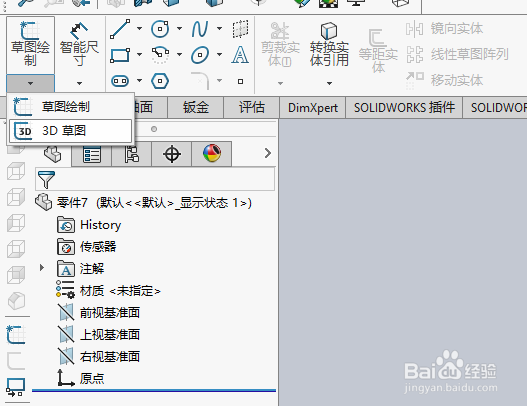
4、在3D草图下绘图如图所示的草图。

5、退出3D草图,选择右视基准面为草图绘制平面,绘制如图所示的圆环。

6、找到特征工具栏上的扫描 命令。

7、点扫描命令,出现如图所示的窗口,这时候选择圆环草图作为轮廓,3D草图作为路径,点确定,这时候一段管道就画好了。
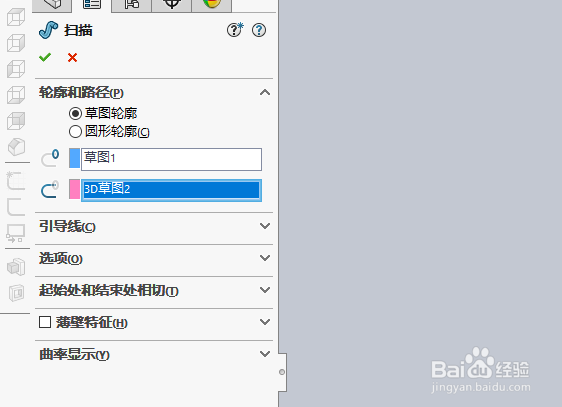

时间:2024-10-11 20:00:23
1、打开Solidworks2016软件,如图所示。
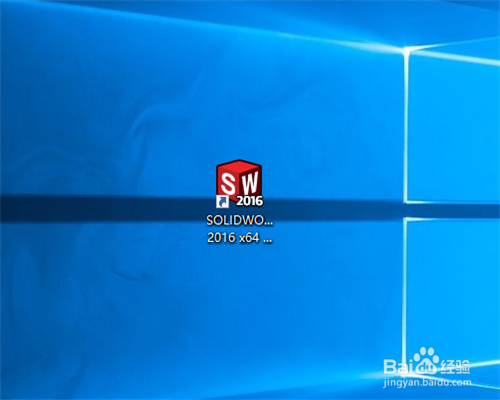
2、点文件-新建,出现一个如图所示的窗口,这时候我们选择零件,然后点确定。
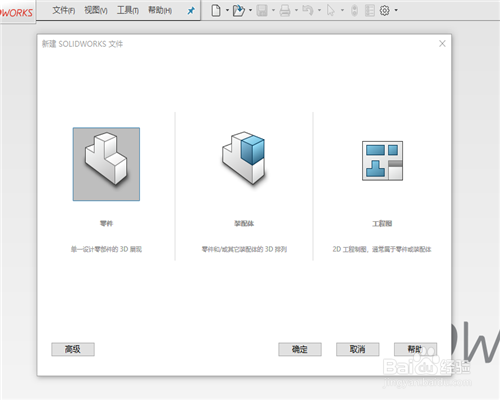
3、这时候就打开一张草图,找打标题栏 草图-草图绘制,下拉找到3D草图,点击确定。
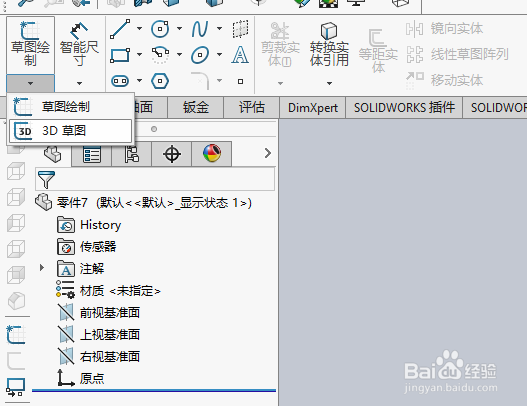
4、在3D草图下绘图如图所示的草图。

5、退出3D草图,选择右视基准面为草图绘制平面,绘制如图所示的圆环。

6、找到特征工具栏上的扫描 命令。

7、点扫描命令,出现如图所示的窗口,这时候选择圆环草图作为轮廓,3D草图作为路径,点确定,这时候一段管道就画好了。